Elementor Review: Hype oder Wert im Jahr 2022?
Veröffentlicht: 2022-06-18Benötigen Sie ein Tool, um eine einzigartige WordPress-Site von Grund auf neu zu erstellen, wissen aber nicht, wie man codiert UND haben nicht das Budget, um einen professionellen Website-Designer einzustellen?
Tritt in den Klub ein.
Ich habe die perfekte Lösung.
Elementor – die All-Inclusive-Lösung zum Erstellen, Verwalten und Hosten Ihrer WordPress-Website. Und es heißt, es sei ein fantastischer Seitenersteller, der eine Menge Zeit und Geld spart.
Aber ist Elementor wirklich so gut?
Nun, genau das werde ich in dieser Elementor-Rezension besprechen. Ich werde mir seine Funktionen im Detail ansehen, darunter den Drag-and-Drop-Editor, Widget- und Vorlagenbibliotheken, erweiterte Funktionen zur Weberstellung, Anpassung, Integrationen und vieles mehr.
Lassen Sie uns gleich eintauchen und sehen, ob dieses Plugin das ist, nach dem Sie die ganze Zeit gesucht haben.
Unser Urteil – Lohnt sich Elementor?
Du willst es gerade?
Ja, Elementor ist den Hype absolut wert.
Es ist ein erstaunliches WordPress-Add-on mit unzähligen kostenlosen Vorlagen und Widgets. Das bedeutet, dass Sie das Plugin verwenden können, ohne sich für ein Jahresabonnement anzumelden.
Darüber hinaus machen der Front-End-Seitenersteller, der Live-Editor, vorgefertigte Vorlagen und die übersichtliche Benutzeroberfläche das Erstellen von Seiten und Websites zum Kinderspiel.
Aber was Elementor wirklich beliebt macht, ist:
- Es hat eine für immer kostenlose Version
- Kann in jedes WordPress-Theme integriert werden
- Benutzerfreundlicher Drag-and-Drop-Editor
- Unbegrenzte Anpassungsoptionen mit über 30 grundlegenden Widgets und über 30 grundlegenden Vorlagen
- Erfordert keine Programmierkenntnisse
- Erstellen Sie ganz einfach responsive Websites
Abwarten.
Wenn dies zu einfach und begrenzt klingt, können Sie einfach auf die Premium-Version von Elementor Pro upgraden.
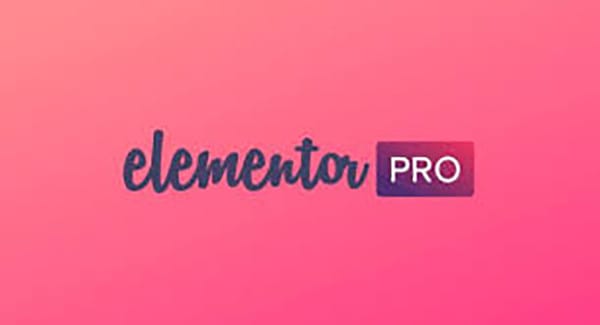
Sie erhalten Zugriff auf:
- Über 90 Basic- und Pro-Widgets
- Über 300 Basic- und Pro-Vorlagen
- Über 60 professionelle Website-Kits
- Erstellen Sie Ihr eigenes Design mit dem Elementor Theme Builder
- Premium-Unterstützung
- und mehr.
Ja, dieses Tool hat alle Funktionen, die Sie unabhängig von Ihrer Erfahrung benötigen – Neulinge in der digitalen Landschaft und professionelle Entwickler / Designer können von diesem visuellen Seitenersteller profitieren.
Kurz gesagt, Elementor wird seinem Ruf gerecht, eine der besten Plattformen zum Erstellen von Websites auf dem Markt zu sein. Und wenn Sie das Ende dieser Elementor-Rezension erreicht haben, werden Sie sehen, warum.
Möchten Sie Elementor ausprobieren? Klicken Sie hier, um es auszuprobieren!
Elementor – Ein Überblick
Beginnen wir diese Überprüfung, indem wir uns die kostenlose Version von Elementor ansehen. Wir werden die Pro-Version später besprechen.
Wofür wird Elementor verwendet?
Elementor ist eine All-in-One-Plugin-Lösung, mit der Sie einzigartige und optisch ansprechendere Websites erstellen können. Mit diesem Drag-and-Drop-Seitenersteller können Sie alle Arten von Seiten erstellen, einschließlich Zielseiten, Verkaufsseiten, benutzerdefinierte Formulare und mehr.
Warte ab.
Das klingt so ziemlich nach jedem Plug-in-Pagebuilder, oder?
Was ist also so einzigartig an DIESEM Plugin?
Elementor ist bei weitem das beliebteste Plugin seiner Art, das es gibt. Der Grund dafür ist, dass es so wahnsinnig einfach ist, jede Art von WordPress-Websites zu verwenden und zu erstellen. Das macht Elementor perfekt für Benutzer aller Niveaus, einschließlich absoluter Anfänger und kompletter Design-Gurus.
Aber was Elementor für mich perfekt macht, ist, dass Sie in wenigen Minuten einsatzbereit sind, selbst wenn Sie keine Programmierkenntnisse haben – im Gegensatz zu anderen Konkurrenten da draußen!
Es gibt mehr.
Die flexible Anpassung von Elementor ermöglicht es Ihnen, alle Arten einzigartiger WP-Sites mit fortschrittlichem Design, Layoutoptionen und Designelementen zu erstellen. Jetzt können Sie verschiedene Aspekte optimieren, bis Sie eine großartige Website haben.
Was sind die Kernfunktionen von Elementor?
Elementor bietet alle Funktionen, die Sie benötigen, um Ihrer Website High-End-Designs und fortgeschrittene Funktionen zu verleihen. Es ist so einfach, alles zu Ihren Seiten hinzuzufügen. Schaltfläche, Popups, Fortschrittsbalken, wie Sie es nennen. Es gibt über 90 Widgets und unendliche Gestaltungsmöglichkeiten.
Aber um Ihnen eine Vorstellung davon zu geben, was die Plattform zu bieten hat, hier sind einige der einzigartigen professionellen Funktionen von Elementor:
- Vorlagenbibliothek
- Video-Leuchtkasten
- Box-Schatten
- Hintergrundüberlagerungen
- Hover-Effekte
- Schlagzeileneffekte
- Referenzen
- Animationen
- Formteiler
- Icon-Box
- Soziale Symbole
- Hintergründe mit Farbverlauf
Und sehr viel mehr.
Sie haben also alles, was Sie für die Gestaltung Ihrer Beiträge und Seiten benötigen.
Wer sollte Elementor verwenden?
Elementor hat über 5 Millionen aktive Installationen. Beeindruckend, aber nicht überraschend, wenn man bedenkt, dass Elemebtor der beste WordPress-Seitenersteller ist.
Wer kann es also benutzen?
Jeder! Elementor ist buchstäblich für jeden geeignet, insbesondere für Webdesigner, Entwickler, Agenturen, Vermarkter, KMUs usw.
Was sind die Hauptvorteile der Verwendung von Elementor?
Der Standard-WordPress-Editor hat nicht viele Gestaltungsmöglichkeiten. Außerdem können Sie nicht sehen, wie das Design-Layout aussieht, bis Sie auf die Vorschau-Schaltfläche klicken.
Das ist der Unterschied zu Elementor.
Mit Elementor können Sie alles in Echtzeit sehen, vom Design bis zur Inline-Bearbeitung. Das bedeutet, dass der gesamte Vorgang direkt auf der Seite abgeschlossen wird, ohne dass in den Vorschaumodus gewechselt werden muss. Und da Sie die Ergebnisse vor Ort sehen können, können Sie sofort Anpassungen vornehmen.
Aber warte. Es gibt mehr!
Elementor bietet Tausende von Designoptionen und vorgefertigten Widgets für jeden erdenklichen Seitentyp. Wenn Sie es brauchen, Elementor hat es.
Der visuelle Live-Builder und die Drag-and-Drop-Funktionen sind die Hauptvorteile dieses Plugins. Es bietet die Flexibilität, die Sie benötigen, um Ihre WordPress-Website mühelos zu gestalten und anzupassen, auch wenn Sie keine CSS- oder HTML-Kenntnisse haben.
Was brauche ich, um Elementor auszuführen?
Um Elementor auszuführen, müssen Sie WordPress 5.0 oder höher und PHP 5.6 oder höher verwenden. Tatsächlich ist es besser, wenn Ihr Host PHP-Version 7.0 oder höher und MySQL-Version 5.6 oder höher unterstützt.
Unser ausführlicher Elementor-Test
Nachdem das Intro aus dem Weg geräumt ist, ist es an der Zeit, tiefer in diese Elementor-Rezension einzutauchen.
Nehmen wir es von oben und lernen, wie man das Plugin installiert.
Installation
Elementor ist einfach zu installieren.
Es gibt zwei Möglichkeiten, wie Sie dies tun können:
Installieren Sie über das WordPress-Dashboard
Folge diesen Schritten:
- Klicken Sie in Ihrem WordPress-Dashboard auf die Seite Plugins > Neu hinzufügen.
- Geben Sie im Suchfeld Elementor ein und wählen Sie Elementor Website Builder.
- Klicken Sie nach der Installation auf Aktivieren.
Hier ist Elementors eigenes Video dazu:
Über Elementor.com installieren
Eine andere Möglichkeit, Elementor zu verwenden, besteht darin, auf die Website zu gehen und das Plugin herunterzuladen.
- Geben Sie Ihre E-Mail-Adresse ein und Sie werden zum WordPress-Dashboard weitergeleitet.
- Klicken Sie auf die Seite Plugins -> Plugin hinzufügen -> Laden Sie das Elementor-Plugin hoch.
- Installieren und aktivieren Sie das Plugin.
Ja, es ist wirklich so einfach.
Lassen Sie uns nun einen genaueren Blick auf die Benutzeroberfläche von Elementor werfen und lernen, wie Sie mit Elementor Ihre Webseiten erstellen.
Die Benutzeroberfläche von Elementor
Wenn Sie einen benutzerdefinierten Beitrag oder eine benutzerdefinierte Seite erstellen möchten, beginnen Sie mit dem standardmäßigen WordPress-Editor.
Sobald Sie auf diese Schaltfläche klicken, können Sie den Elementor-Seiteneditor verwenden, der wie folgt aussieht:
Wie Sie sehen können, ist die Benutzeroberfläche von Elementor sauber und intuitiv. Und es ist anfängerfreundlich, sodass Sie innerhalb von Minuten einsatzbereit sind. Alles, was Sie tun müssen, ist, eine der professionell gestalteten Vorlagen auszuwählen und anzupassen.
Bevor Sie mit der Bearbeitung beginnen, nehmen wir uns einen Moment Zeit, um zu verstehen, wie die Benutzeroberfläche von Elementor funktioniert. Die grundlegende Designstruktur besteht aus drei Hauptteilen:
- Abschnitte – Abschnitte unterteilen die Seite in horizontale Zeilen. Eine Seite kann beliebig viele Abschnitte haben. Beim Bearbeiten einer Vorlage wird jeder Abschnitt blau umrandet.
- Spalten – Spalte teilen die Abschnitte in vertikale Abschnitte. Jeder Abschnitt kann eine oder mehrere Spalten haben. Beim Bearbeiten einer Vorlage wird jede Spalte mit einer schwarzen gepunkteten Linie umrandet.
- Widgets – Mit Widgets können Sie Inhaltselemente innerhalb einer Spalte hinzufügen. Elementor bietet unzählige Drag-and-Drop-Funktionen, die Sie möglicherweise zum Erstellen Ihres benutzerdefinierten Beitrags oder Ihrer benutzerdefinierten Seite benötigen. Um ein neues Modul hinzuzufügen, klicken Sie einfach auf das Widget, halten Sie es gedrückt und ziehen Sie es an die Stelle, an der Sie es hinzufügen möchten.
- Stil – Sie können die Einstellungen und das Design des Abschnitts, der Spalte und des Widgets ändern. Alles, was Sie tun müssen, ist es auszuwählen, um die Einstellungen in der Seitenleiste zu öffnen. Wenn Sie beispielsweise eine Schaltfläche bearbeiten möchten, stehen Ihnen folgende Optionen zur Verfügung:
Um es noch einmal zusammenzufassen: Um eine Seite mit der Elementor-Oberfläche zu erstellen, verwenden Sie die folgende Seitenstrukturhierarchie:
Seite → Abschnitte → Spalten → Inhalt → Gestaltung
Mit dieser kurzen Tour durch den Elementor-Editor können Sie die Funktionen verstehen, die ich im nächsten Abschnitt besprechen werde.
Funktionen und Vorteile, die Elementor auszeichnen
Jetzt können wir mit dem lustigen Teil beginnen –
Was macht Elementor zu einem so großartigen Tool?
Neben der Beantwortung dieser Frage werde ich auch auf die Vorteile und Belohnungen eingehen, die Sie bei der Verwendung dieses Plugins erhalten.
Bereit anzufangen? Holen Sie sich Elementor jetzt!
Vorlagenbibliothek
Wenn Sie so etwas wie ich sind (überhaupt keine Designkenntnisse, wie … auch nur im Entferntesten) , dann brauchen Sie etwas Hilfe. Und Elementor hält Ihnen den Rücken frei.
Die Designbibliothek von Elementor ist die größte, böseste, verdammt brutalste Bibliothek westlich des Mississippi. Sie haben Zugriff auf Designfunktionen, mit denen Sie jede Art von Seite von Grund auf neu erstellen können.
Sie können aus unzähligen vorgefertigten Vorlagen wählen, die alle vollständig responsiv sind. Das bedeutet, dass alle Ihre Designs großartig aussehen, egal auf welchem Gerät sie angezeigt werden. Sie können die Einstellungen ändern, um das Design zu optimieren, um sicherzustellen, dass es für ein bestimmtes Gerät geeignet ist.
Es gibt mehr als 150 Vorlagen in der kostenlosen Version und mehr als 300 in der Pro-Version. Elementor Pro bietet Premium-Vorlagen. Sie erhalten nicht nur mehr Optionen, sondern auch qualitativ hochwertigere Vorlagen.
Also ja, Sie haben eine Menge Möglichkeiten!
Die Vorlagenbibliothek besteht aus Seiten und Blöcken, mit denen Sie Ihre WordPress-Website gestalten können.
- Seiten sind ganzseitige Designs, die Sie importieren und an Ihre Anforderungen anpassen können.
- Blöcke sind vorgefertigte Designabschnitte, die Sie auf Ihren Seiten verwenden können. Mit nur einem Klick können Sie sie in jede Seite einfügen.
Sie können einfach die Sammlung durchsuchen und die gewünschte finden oder nach Seitentyp, Vorlagenname oder Tag suchen.
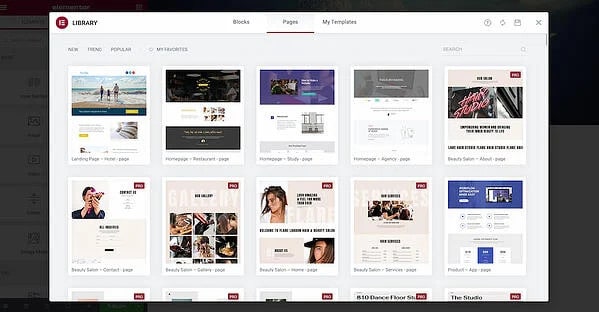
Darüber hinaus können Sie Designs als Vorlagen oder Blöcke speichern, sogar benutzerdefinierte Designs, um sie später wiederzuverwenden.
Wenn Sie jedoch immer noch das Gefühl haben, dass Sie jemanden brauchen, der Ihre Hand während des gesamten Website-Designprozesses hält, hat Elementor Website-Kits, die Ihnen helfen.
Website-Kits sind vorgefertigte Sammlungen von Vorlagen für Ihre gesamte Website, damit diese durchgehend ein einheitliches ästhetisches Design aufweist. Es enthält Inhaltsseiten, Themenerstellungsteile, Popups und mehr. Kits sind sowohl für Free- als auch für Pro-Pläne verfügbar. Um die Elementor Pro-Vorlagen verwenden zu können, müssen Sie jedoch über ein aktives Abonnement verfügen.
Sich anpassendes Design
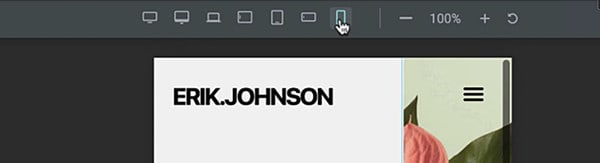
Responsive Design bezieht sich auf die Fähigkeit Ihrer Inhalte, sich nahtlos an verschiedene Bildschirmgrößen anzupassen. Elementor stellt sicher, dass Ihre Website für sieben Geräte, einschließlich Breitbild, Desktop, Laptop, Handy und Tablet, vollständig reaktionsschnell und anpassungsfähig ist.
Mit den reaktionsschnellen Designsteuerelementen von Elementor können Sie Ihre Designs vollständig anpassen und anpassen, damit sie auf jeder Bildschirmgröße richtig angezeigt werden.
In Elementor ist Desktop die Standardbildschirmeinstellung. Aber Sie können sein kaskadierendes Konzept problemlos über Breakpoints hinweg verwenden und so für kleinere Geräte leicht herunterskalieren oder für größere hochskalieren.
Darüber hinaus können Sie Änderungen am Design vornehmen, um sicherzustellen, dass es auf allen Mobilgeräten richtig angezeigt wird.
Mit der Funktion Mobile Editing können Sie beispielsweise verschiedene Aspekte Ihrer Website optimieren, z. B. bestimmte Elemente ausblenden, die Spaltenreihenfolge ändern und die Randgröße für verschiedene Bildschirme ändern.
Aber diese Funktion ist mehr als nur dafür zu sorgen, dass Ihre Designs auf jedem Gerät makellos aussehen. Um sicherzustellen, dass der Text auf Ihrer Website immer lesbar ist, können Sie mit Elementor unterschiedliche Schriftgrößen für verschiedene Geräte festlegen.
Wenn es also um responsives Design geht, bietet Elementor vollständige Flexibilität.
Es ermöglicht Ihnen:
- Wählen Sie Bildschirmgrößen
- Legen Sie benutzerdefinierte Werte für jeden Haltepunkt fest
- Skalieren Sie nach oben oder unten, damit Designs für kleinere und größere Bildschirme funktionieren
Der größte Vorteil dieser Funktion besteht darin, dass sich Ihre Designs besser an verschiedene Bildschirme anpassen. So wird Ihre Website besser, schneller und reibungsloser funktionieren.
Was ist der Vorteil davon?
Es wird mit ziemlicher Sicherheit das Engagement, die Zeit auf der Seite, Klicks, Verkäufe usw. verbessern.
Inline-Textbearbeitung und Echtzeit-Vorschau
Sobald Sie Elementor installiert haben, haben Sie ein viel intuitiveres Bearbeitungserlebnis als auf der nativen Bearbeitungsoberfläche von WordPress.
Da alle Änderungen auf Ihrer Seite in Echtzeit und vom Frontend aus vorgenommen werden, können Sie sofort genau sehen, wie die Seite im Browser aussehen wird. Es ist also nicht erforderlich, die Änderungen an der einzelnen Beitragsvorlage zu speichern und vor der Veröffentlichung eine Vorschau anzuzeigen.
Ich würde sagen, dass sowohl die Inline-Textbearbeitung als auch die Echtzeitvorschau sehr praktische Funktionen sind, die den Designprozess erheblich verbessern und beschleunigen.
Undo / Redo und Revisionsverlauf
Der ganze Spaß am Entwerfen besteht darin, Fehler zu machen und aus ihnen zu lernen. So entdecken Sie neue Ideen!
Angenommen, Sie möchten Änderungen rückgängig machen oder wiederherstellen. Auf Elementor ist das auch einfach.
Elementor verfügt über einen integrierten Revisionsverlaufsbereich, in dem Sie Änderungen nachverfolgen, zwischen ihnen hin und her wechseln oder zu einer früheren Version zurückkehren können. Egal, welche Änderungen Sie vornehmen, Sie können immer zur gewünschten Version zurückkehren, was bedeutet, dass Ihre harte Arbeit nie verloren geht.
Sie können alle Änderungen mit den folgenden zwei Methoden einfach rückgängig machen:
Tastatürkürzel
Drücken Sie einfach STRG-Z in Windows oder CMD-Z in Mac, um Ihre letzte Aktion rückgängig zu machen.
Geschichtstafel
Sie können auf das Verlaufsfenster zugreifen, indem Sie auf klicken Symbol unten.
Dies stellt Ihre Historie bereit – Aktionen und Revisionen.
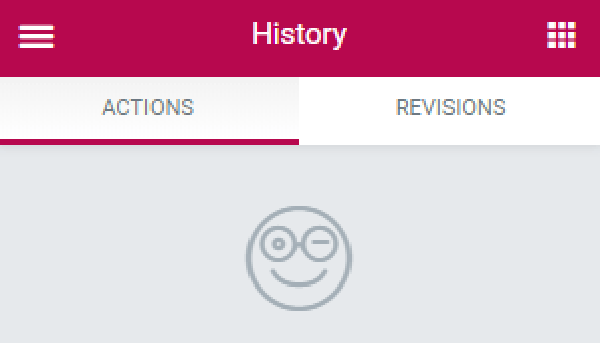
- Auf der Registerkarte Aktionen sehen Sie eine Liste der Elemente, die Sie hinzugefügt haben, und die Arten der Änderungen, die Sie vorgenommen haben. So können Sie Ihre Schritte zurückverfolgen.
- Jedes Mal, wenn Sie eine Seite aktualisieren, wird eine neue Revision erstellt. Auf der Registerkarte Revisionen sehen Sie eine Liste aller Versionen einer Seite, die erstellt wurden. Es erwähnt das Datum, die Uhrzeit und den Ersteller der Überarbeitung. Jetzt können Sie einfach zwischen Revisionen wechseln und zu einer vorherigen zurückkehren.
Riesige Bibliothek von Widgets
Elementor hat eine ständig wachsende Auswahl an Widgets.
Was bedeutet das für Sie?
Sie haben endlose Gestaltungsmöglichkeiten für Ihre Website. So finden Sie Widgets für grundlegende Webseitenelemente, wie einen Fortschrittsbalken oder Sternebewertungen, oder entscheiden sich für fortgeschrittenere Elemente, indem Sie auf den Pro-Plan upgraden.
Hier ist eine Liste der wesentlichen Widgets, die im kostenlosen Plan verfügbar sind und die Sie möglicherweise für Ihre professionelle WordPress-Site benötigen:
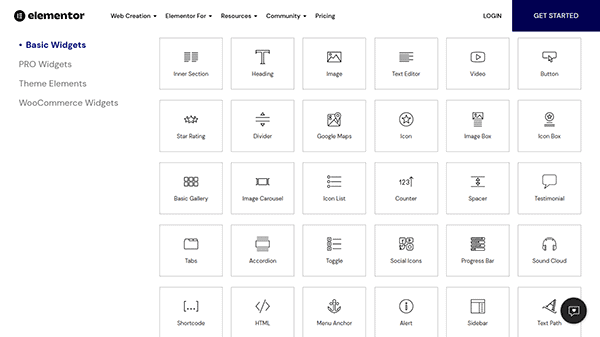
Hier ist eine Liste der Pro-Widgets, wenn Sie nach mehr kreativer Freiheit suchen.
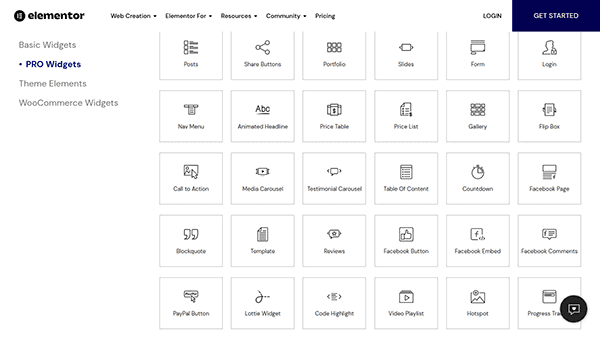
Der Pro-Plan bietet auch Widgets für Themenelemente wie Kopfzeilen, Fußzeilen, Breadcrumbs usw., um Ihnen beim Erstellen und Anpassen anderer Aspekte Ihrer WordPress-Site zu helfen.
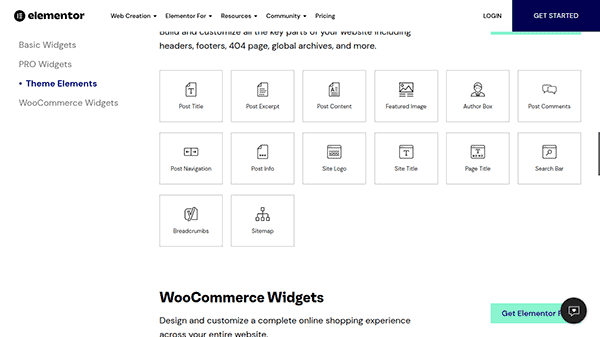
Und wenn Sie einen kompletten Online-Shop entwerfen möchten, gibt es auch eine Bibliothek mit WooCommerce-Widgets. Dazu später mehr.
Elementor spart Ihnen unzählige Stunden
Als fortgeschrittener WordPress-Seitenersteller gibt es mehrere Möglichkeiten, wie Elementor dabei helfen kann, jede Menge Zeit zu sparen.
Als ich anfing, es zu benutzen, habe ich 5 Stunden pro Woche gespart. Aber das ist meine Geschichte. Stellen Sie sich vor, wie viel Zeit Sie sparen würden, wenn Sie mehrere Standorte haben?
Welche Funktionen haben mir geholfen, Zeit zu sparen?
Wie ich bereits erwähnt habe, verfügt die Website über Funktionen, mit denen Sie eine schöne Website erstellen können. Aber zusätzliche Funktionen wie vorgefertigte Vorlagen und Blöcke, Inline-Textbearbeitung und Echtzeitvorschauen erleichtern den Erstellungs- und Bearbeitungsprozess wirklich. Sie können Elemente hinzufügen oder Seitenaspekte optimieren und die Auswirkungen sofort sehen.
Darüber hinaus verfügt Elementor über ein riesiges Ökosystem, sodass Entwickler ständig daran arbeiten, nützlichere Add-Ons und Vorlagen zu erstellen, um die Zeit zu verkürzen, die Sie zum Starten einer Website benötigen.
Globale Widgets
Es ist üblich, ein bestimmtes Widget an mehreren Stellen auf Ihrer WordPress-Site verwenden zu wollen. Elementor ermöglicht es Ihnen, jedes solche Widget als globales Widget zu speichern, wodurch Sie die volle Kontrolle darüber haben. Jetzt können Sie dieses Widget einfach einmal bearbeiten – alle Änderungen werden sofort und automatisch überall sonst aktualisiert.
Wenn Sie es außerdem als globales Widget speichern, können Sie das Widget als Vorlage speichern und es auf mehreren Seiten wiederverwenden.
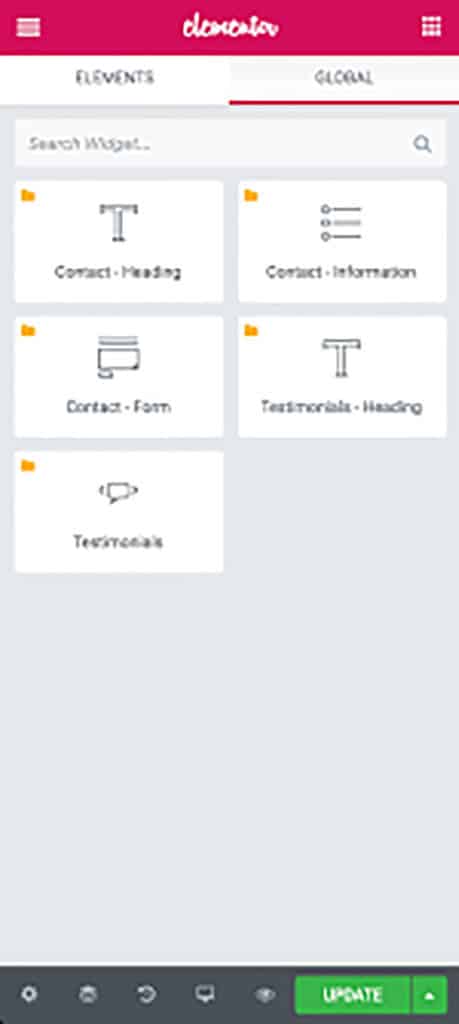
Hinweis: Diese Funktion ist nur in der Pro-Version verfügbar.
Um ein globales Widget zu erstellen, müssen Sie nur zum gewünschten Widget gehen und auf die Option „Speichern“ klicken. Sobald Sie ihm einen Namen gegeben und ihn gespeichert haben, können Sie ihn problemlos auf anderen Seiten Ihrer Website verwenden.
Sie werden feststellen, dass die blaue Standardumrandung eines Widgets gelb wird, sobald es als globales Widget gespeichert wird.
Entwerfen Sie ganze Themen
Eine meiner Lieblingsfunktionen von Elementor ist der einzigartige Theme Builder. Es ist jedoch nur auf Elementor Pro verfügbar.
Also, was ist daran so besonders?
Der Theme Builder von Elementor macht den Webdesignprozess vollständig visuell und codefrei. Es ist wie ein Webdesign-Cheat-Code
Um Ihnen zu helfen zu verstehen, was ich zu sagen versuche, stellen Sie es sich als Zeichenbrett vor, das eine Vogelperspektive Ihrer gesamten WordPress-Site bietet.
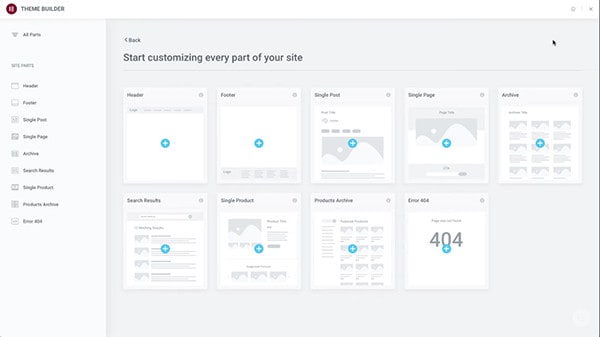
Sie können die Kernelemente Ihres Designs über mehrere Seiten hinweg anpassen, ändern und verwalten, einschließlich Kopfzeile, Fußzeile, Vorlage für einzelne Posts, globale Seitenvorlagen, Produktseite, Blogarchive usw.

Darüber hinaus könnte die Gestaltung Ihrer Website mit sofortigem Zugriff auf alle Designaspekte nicht einfacher – und schneller – werden.
Ich bin nicht auf viele Themes oder Plugins gestoßen, die eine solche Lösung anbieten.
Erstellen Sie einen WooCommerce-Shop
Möchten Sie Ihren eigenen WooCommerce-Shop erstellen?
Kein Problem!
Elementor Pro kann unabhängig von Ihrem WordPress-Theme helfen.
Sie können eine der vorgefertigten Produktseitenvorlagen aus der Bibliothek verwenden oder mit dem zuvor erwähnten WooCommerce-Widget eine benutzerdefinierte Produktseite von Grund auf neu erstellen.
Mit dem WooCommerce Builder, der dem Elementor Theme Builder sehr ähnlich ist, können Sie schnell sowohl einzelne Produktseiten als auch Ihre Shop-Archivseite(n) gestalten.
Also machen Sie weiter und fügen Sie Elemente wie Produkttitel zu Preisen hinzu, fügen Sie Warenkorb-Schaltflächen hinzu, um Ihre Seiten zu verkaufen.
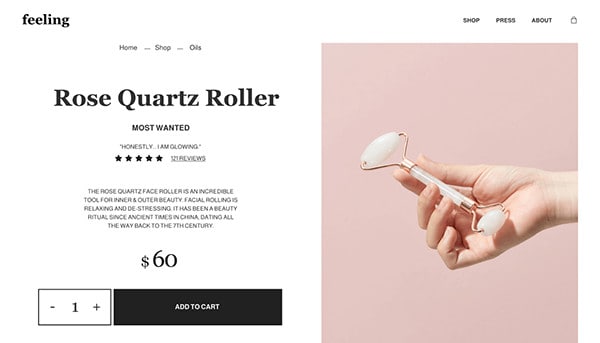
Popups erstellen
Popups sind eine großartige Möglichkeit, die Aufmerksamkeit eines Besuchers zu erregen, indem Sie einen Verkauf ankündigen, spezielle Coupons anbieten oder eine neue Produktlinie auf den Markt bringen.
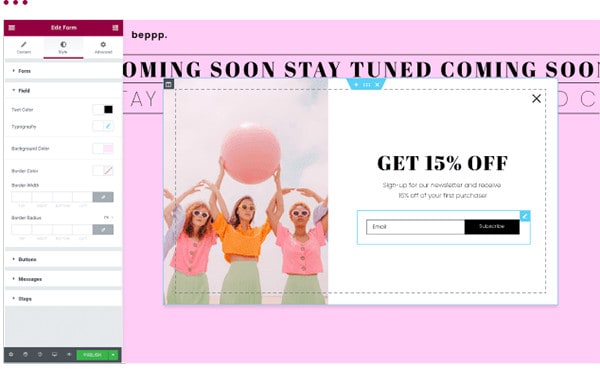
Oder Sie können Popups als Formulare verwenden, um Besucher in Kunden umzuwandeln oder Informationen über Ihre Zielgruppe zu sammeln.
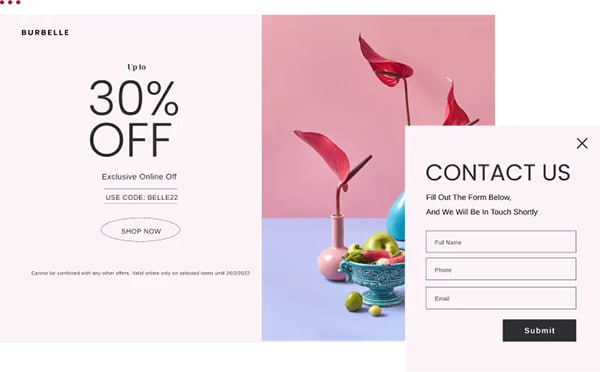
Elementor Pro enthält einen Popup-Builder. Es ist einfach, ein Popup und ein Formular zu erstellen, da keine Codierung erforderlich ist. Verwenden Sie einfach denselben visuellen Drag-and-Drop-Popup-Builder, um unbegrenzt benutzerdefinierte Popups oder Formulare zu erstellen.
Sie können verschiedene Arten von Popups erstellen und effizientere Marketinglösungen entdecken, von der E-Mail-Anmeldung über die Anmeldung/Registrierung bis hin zum CTA. Außerdem können Sie die Größe und den Ort steuern, an dem sie angezeigt werden, z. B.:
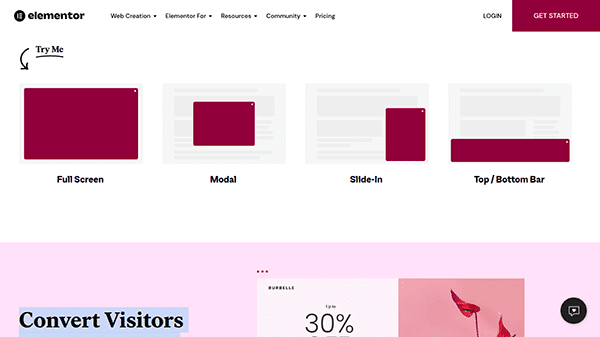
Mit dem Popup-Builder von Elementor können Sie Popup-Auslöseregeln festlegen. Beispielsweise kann ein Popup angezeigt werden nach:
- X Sekunden
- Eine bestimmte Menge an Inhalten wird gescrollt
- X Klicks
- Angegebene Zeit der Inaktivität
- X Seiten angesehen
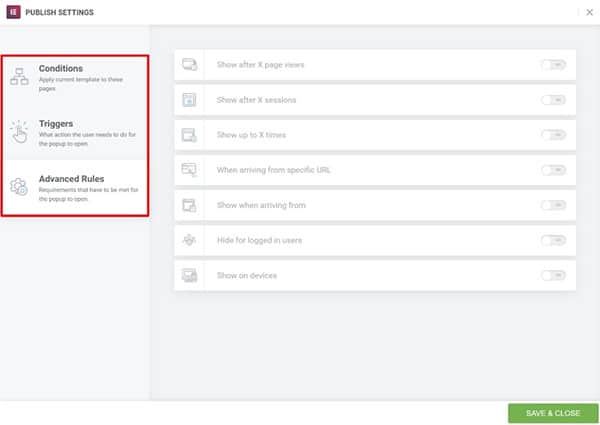
Darüber hinaus können Sie Aspekte einschränken, wie zum Beispiel:
- Die Häufigkeit, mit der ein Popup angezeigt wird
- Zeigen Sie Popups nur Besuchern von einem bestimmten Standort an
- Bestimmte Gerätebenutzer
Marktplatz von Drittanbietern
Suchen Sie nach zusätzlichen Funktionen über das offizielle Elementor Pro-Add-on hinaus?
Kein Problem!
Wenn Elementor etwas nicht kann, integrieren Sie es einfach in ein anderes Tool und BOOM erledigt es. Das macht es so gut!
Gehen Sie weiter und durchsuchen Sie die Liste aller Tools, in die Elementor integriert ist, und finden Sie die Erweiterungen für Ihr Unternehmen.
Rechtsklick-Funktionen
Die Rechtsklick-Funktion ist eine einzigartige Funktion von Elementor. Es ist eine sehr praktische Editor-Funktion für dieses Seitenerstellungs-Plug-in, die den Prozess viel schneller macht.
Auf jeder Seite, jedem Abschnitt, jeder Spalte und jedem Widget-Handle wird eine Rechtsklick-Option angezeigt.
Wenn Sie beispielsweise mit der rechten Maustaste auf das folgende Element klicken:
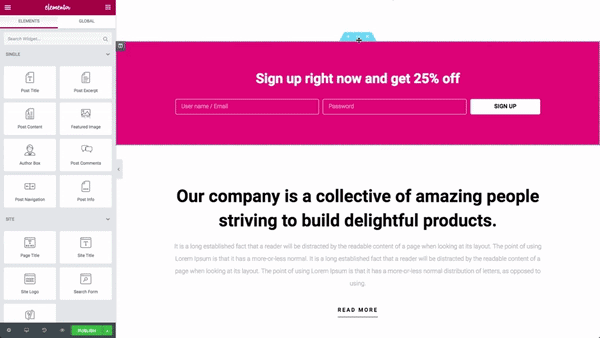
Sie sehen Folgendes:

Jetzt können Sie es überall auf derselben Seite oder auch auf mehreren Seiten duplizieren, kopieren und einfügen!
Dynamischer Inhalt
Um diese Funktion freizuschalten, müssen Sie auf Elementor Pro upgraden.
Mit dynamischen Inhalten können Sie Inhalte von Ihrer Website übernehmen und automatisch in Ihre Elementor-Designs einfügen. Das ist eine leistungsstarke Funktion, insbesondere für den Theme Builder und den Elementor WooCommerce Builder, wo es viele dynamische Inhalte gibt.
Der Inhalt des Widgets wird mit Inhalt aus benutzerdefinierten Feldern auf Ihrer Website gefüllt. Darüber hinaus werden alle Änderungen automatisch auf Ihrer Website aktualisiert.
Wenn Sie beispielsweise eine bestimmte Schriftart ausgewählt haben, wird diese in allen Ihren Website-Titeln verwendet. Während sich also der Text in Ihren Titeln je nach angezeigter Seite dynamisch ändert, bleibt die Schriftart gleich.
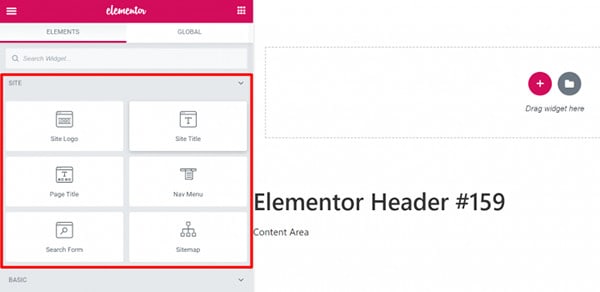
Aber über diese festgelegten dynamischen Widgets hinaus können Sie auch dynamische Inhalte (Text und Bilder) in andere reguläre Widgets einfügen. Öffnen Sie einfach die Einstellungen des Widgets, um zu sehen, ob es für dynamische Inhalte geeignet ist, indem Sie nach dem Symbol für dynamische Tags suchen.
Benutzerdefinierte CSS
Im Allgemeinen bietet Elementor mehr Kontrolle über den Stil, das Seitenlayout und die Designeinstellungen als andere WordPress-Seitenersteller.
Sie erhalten beispielsweise Zugriff auf erweiterte Optionen wie:
- Bewegungseffekte
- Hintergrund
- Grenze
- Benutzerdefinierte Positionierung
- Formteiler
Und mehr.
Aber wenn diese integrierten Einstellungen nicht ausreichen, bietet Ihnen Elementor Pro die Freiheit, Ihr Design zu optimieren. Jetzt können Sie benutzerdefiniertes CSS direkt zu einzelnen Elementen hinzufügen.
Auf diese Weise können Sie das Erscheinungsbild Ihrer Website ändern, z. B. Schriftarten, Farben, Layout, Hintergrund und alles andere, was Sie mit dem Drag-and-Drop-Builder nicht erreichen konnten.
Kurz gesagt, benutzerdefiniertes CSS bietet mehr Kontrolle über das Aussehen Ihrer WordPress-Site. Diese Funktion ist jedoch eher für diejenigen relevant, die mit Codierung vertraut sind.
Was diese Funktion wirklich praktisch macht, ist, dass Sie den eigentlichen CSS-Code schreiben, ohne die Benutzeroberfläche zu verlassen. Das bedeutet, dass Sie jeden Abschnitt, jede Spalte und jedes Widget ganz einfach anpassen können, um einzigartige und interaktive Designs zu erstellen.
Mehrsprachige Websites
Um mit verschiedenen Zielgruppen auf der ganzen Welt in Kontakt zu treten, müssen Sie möglicherweise die Sprache Ihrer Website ändern. Sowohl Elementor als auch Elementor Pro ermöglichen es Ihnen, Seiten nahtlos in einer anderen Sprache zu erstellen.
Gehen Sie einfach zum WordPress Dashboard und öffnen Sie die Registerkarte Einstellungen.
Wählen Sie die Sprache, die Sie verwenden möchten, im WordPress-Adminbereich aus. Elementor unterstützt mehr als 59 Sprachen in seinem Framework und ist mit RTL-Sprachen (Rechts-nach-Links) wie Arabisch kompatibel.
Da Elementor außerdem RTL-Typografie unterstützt, können Entwickler andere RTL-Sprachen hinzufügen.
Um sicherzustellen, dass die Änderungen aktiv sind, müssen Sie die Änderungen aktualisieren. Öffnen Sie im WordPress-Dashboard die Registerkarte Updates und klicken Sie auf die Schaltfläche Übersetzungen aktualisieren.
Sie entscheiden sich auch für die Verwendung von Übersetzungs-Plugins wie WPML oder Polylang.
Wie einfach ist es, Elementor zu lernen?
Inzwischen haben Sie eine ziemlich gute Vorstellung davon, wie cool diese Elementor-Funktionen sind.
Okay, stellen wir uns dem Elefanten im Raum.
Wie einfach ist es also, die Verwendung von Elementor zu erlernen?
Sehr leicht!
Hier ist der Grund …
Insgesamt ist der Seitenersteller von Elementor ziemlich einfach zu erlernen. Sie brauchen einfach die Zeit, um die Seiten-/Strukturhierarchie und die Verwendung ihrer Funktionen zu verstehen. Und das gilt für jedes neue Werkzeug.
Nehmen Sie sich also die Zeit, alles zu erkunden, was das kostenlose Elementor zu bieten hat, bevor Sie die kostenpflichtige Version abonnieren.
Kundendienst
Elementor bietet mehrere Berührungspunkte für den Kundensupport.
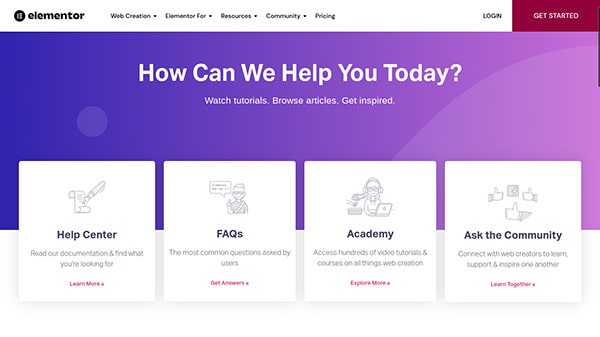
Du kannst:
- Lesen Sie die umfangreiche Online-Dokumentation und Anleitungen, um alles über dieses Seitenerstellungs-Plugin zu erfahren
- Durchsuchen Sie die FAQs
- Sehen Sie sich Lernvideos und Webinare an
- Wenden Sie sich an die Social-Media-Community von Elementor auf Facebook und GitHub
- Senden Sie ein Support-Ticket per E-Mail
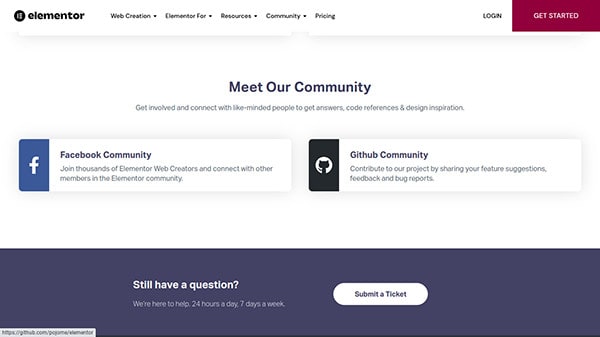
Neben all diesen Optionen können Benutzer von Elementor Pro auch rund um die Uhr Premium-Kundensupport erhalten.
Im Durchschnitt antwortet das Kundensupport-Team in der Regel innerhalb von 24 Stunden. Wenn Sie jedoch die Studio- oder Agenturpläne abonnieren, stehen Sie in Kontakt mit dem VIP-Support-Team von Elementor. Als Priority-Kunde erhalten Sie in weniger als 30 Minuten eine Antwort auf Ihr Ticket.
Manchmal benötigen Sie jedoch möglicherweise zusätzliche Hilfe, um ein Projekt abzuschließen.
Kein Problem.
Elementor verfügt über eine Reihe von erfahrenen Designern, Entwicklern und Vermarktern), um Ihnen bei der Erledigung Ihrer Arbeit zu helfen. Diese Option ist derzeit für Benutzer von Elementor Pro kostenlos verfügbar.
Durchsuchen Sie einfach das Netzwerk von Fachleuten nach Fachwissen, Dienstleistungen, Fähigkeiten, Sprache und Preis. Dies hilft Ihnen, die richtige Person zu finden, einzustellen und mit ihr zusammenzuarbeiten.
Außerdem können Sie ihr Portfolio durchsuchen, um sich ein Bild davon zu machen, wozu sie in der Lage sind.
Elementor-Preise
Elementor hat eine kostenlose und eine kostenpflichtige Version. Schauen wir uns jeden genauer an.
Elementor kostenlos
Die kostenlose Version von Elementor ist die ideale Option, wenn Sie mit Seitenerstellern nicht vertraut sind und die Plattform testen möchten. Es ist vollgepackt mit allen notwendigen Funktionen, die Sie benötigen, um ein unvergessliches Erlebnis zu schaffen, einschließlich des Drag-and-Drop-Editors, responsives Design, eine große Sammlung grundlegender Widgets und Vorlagen usw.
Obwohl es grundlegende Funktionen bietet, ist es ziemlich leistungsfähig.
Wenn Sie jedoch nach erweiterten Funktionen suchen, um die Funktionalität Ihrer Website zu verbessern, müssen Sie über den kostenlosen Plan hinausgehen. Es gibt mehrere kostenpflichtige Abonnementpläne mit unterschiedlichen Preisstrukturen, die Ihrem Budget entsprechen.
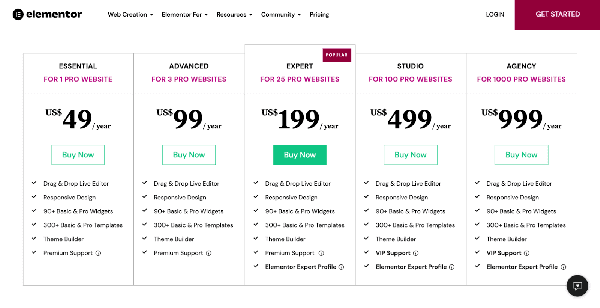
Denken Sie daran, dass Elementor Pro die kostenlose Version nicht ersetzt. Es ist einfach ein Add-On, sodass Sie weiterhin dieselbe Elementor-Oberfläche verwenden können, jedoch mit mehr Funktionen.
Wesentlich
Der billigste bezahlte Elementor-Plan kommt mit einem Preisschild von 49 $/Jahr. Mit diesem Plan erhalten Sie alle grundlegenden Funktionen sowie zusätzliche Premium-Seitenvorlagen und Widgets. Sie erhalten Premium-Support für eine Website.
Fortschrittlich
Dieser Plan bietet die gleichen Funktionen wie der Essential-Plan, umfasst jedoch eine Lizenz für 3 Websites und kostet 99 $/Jahr.
Experte
Dieser Plan kostet 199 $/Jahr und gilt für 25 Standorte. Und es ist der beliebteste Elementor-Plan. Neben den oben hervorgehobenen Funktionen erhalten Sie ein Elementor-Expertenprofil. Sie erhalten nicht nur zusätzliche Hilfe bei Ihren Projekten, sondern können auch die Projekte präsentieren, die Sie in Elementor abgeschlossen haben, um neue Kunden zu gewinnen.
Studio
100 Websites für 499 $/Jahr sind ein gutes Geschäft, besonders wenn Sie VIP-Support in das Paket packen.
Agentur
Dies ist der größte Abonnementplan – 1.000 Websites für 1.000 $/Jahr.
Wer kann am meisten von jedem dieser Abonnementpläne profitieren?
Ich empfehle die Essential- und Advanced-Pläne von Elementor Pro, wenn Sie ein begrenztes Budget haben. Die zusätzlichen Funktionen werden sicherlich dazu beitragen, dass sich Ihre Website von den anderen abhebt.
Auf der anderen Seite ermöglichen Ihnen die Experten-, Studio- und Agenturpläne, sich an einer exklusiven Elementor-Experten-Community zu beteiligen. Dies ist eine großartige Option, wenn Sie talentierte Fachkräfte einstellen oder Arbeit für sich selbst finden möchten.
Die Studio- und Agenturpläne eignen sich jedoch am besten für Organisationen und digitale Agenturen, die viele Websites für ihre Kunden erstellen möchten.
Vor- und Nachteile von Elementor
| Vorteile | Nachteile |
| Hat einen visuellen Live-Seiteneditor | Kann nur auf WordPress-Websites verwendet werden |
| Funktioniert als visueller Front-End-Seitenersteller | Benutzer haben sich darüber beschwert, dass Elementor die Geschwindigkeit Ihrer Website beeinträchtigen kann |
| Außergewöhnliche Bandbreite an Funktionen, die einfach zu bedienen sind | Leichte Lernkurve für Neulinge im Bereich der Seitenerstellung |
| Zahlreiche Bearbeitungswerkzeuge, darunter der beliebte Drag-and-Drop-Editor | Einige der letzten großen Updates hatten einige Störungen |
| Bietet zusätzliche Anpassungsoptionen | Kostenloses Plugin kann für wachsende Unternehmen einschränkend sein |
| Schafft ein schnelles, verzögerungsfreies Designerlebnis | |
| Ermöglicht Benutzern das Erstellen benutzerdefinierter Seitenlayouts und -designs ohne Programmierkenntnisse | |
| Wechseln Sie zwischen Desktop-, Tablet- und Mobilansicht und passen Sie alle Elemente für jedes Gerät an | |
| Hat einen kostenlosen Plan |
Warum auf Elementor Pro upgraden?
Die kostenlose Version von Elementor Builder bietet umfangreiche Gestaltungsmöglichkeiten. Die benutzerfreundliche Oberfläche und der visuelle Drag-and-Drop-Editor sind ideal für Anfänger-Websites, die:
- Sie müssen nur einfache Posts und Zielseiten entwerfen.
- Ich möchte mich nicht mit benutzerdefinierten CSS-Codes befassen.
Aber reicht das aus, um ein florierendes Geschäft aufzubauen?
Nö.
Während Sie am Anfang bequem die kostenlose Version verwenden können, benötigen Sie eine fortgeschrittenere Website mit mehr Funktionen, um Ihr Geschäft zu skalieren.
Hier kann Elementor Pro helfen.
Jetzt kannst du:
- Arbeiten Sie mit dynamischen Inhalten
- Erstellen Sie ein benutzerdefiniertes Thema
- Erstellen Sie globale Widgets
- Erstellen Sie Popups und Formulare
- Preistabellen hinzufügen
- Und vieles mehr.
Wenn Sie also nach mehr als nur einem Seitenersteller suchen, ist es an der Zeit, auf Elementor Pro umzusteigen.
Funktionen und Vorteile von Elementor Pro
Elementor Pro ist vollgepackt mit einem kraftvollen Schlag. Es verfügt über 10 zusätzliche Funktionen, die das Entwerfen einer schönen Website schneller, besser und effizienter machen. Wenn Sie es ernst meinen mit dem Aufbau eines Unternehmens, müssen Sie es bekommen.
Einer der besten Vorteile von Elementor Pro ist jedoch, dass Sie nicht viele zusätzliche Seitenerstellungs-Plugins verwenden müssen. Dies reduziert die Wahrscheinlichkeit von Plugin-Inkompatibilitätsproblemen und die Zeit, die Sie benötigen, um jedes neue Builder-Plugin zu lernen.
Ich habe schon mehrere erwähnt. Um Ihnen jedoch ein klareres Bild davon zu geben, worauf Sie in Elementor Pro Zugriff haben, finden Sie hier eine kurze Liste mit allem, auf das Sie Zugriff haben:
- Zusätzliche vorgefertigte, professionell erstellte Elementor-Vorlagen und -Blöcke
- Weitere Designelemente und Widgets
- Theme Builder, der Ihnen hilft, Ihre gesamte Website zu entwerfen/bearbeiten, von Kopf- bis Fußzeilen und alles dazwischen, um benutzerdefinierte Seiten zu erstellen
- Erstellen und speichern Sie Standardvorlagen und Designs von Widgets
- Benutzerdefinierte Positionierung von Widgets
- Dynamischer Inhalt, der Informationen aus benutzerdefinierten Feldern in Ihren Designs abruft
- Globale Einstellungen (Schriftarten und Farben), die dabei helfen, ein zusammenhängendes Website-Design und -Erscheinungsbild zu erstellen
- Globale Widgets
- Popup-Builder
- Intuitiver visueller Formularersteller
- WooCommerce-Builder
- Benutzerdefiniertes Live-CSS
Sie sollten auf Elementor PRO upgraden
Ich empfehle die kostenlose Version, wenn Sie einfache Zielseiten erstellen oder Ihren aktuellen Kernseiten etwas Flair verleihen möchten.
Und vor allem, wenn Sie alles erkunden möchten, was Elementor zu bieten hat. Sobald Sie das Potenzial dieses Plugins verstanden haben und wie es bei der Erstellung zukünftiger Designs helfen wird, sollten Sie auf die Pro-Version von Elementor upgraden.
Genauer gesagt, wer sollte erwägen, sich Elementor Pro zuzulegen?
Sie sollten auf jeden Fall upgraden, wenn Sie:
- Sind ein Vermarkter und nehmen es ernst, leistungsfähigere Websites zu erstellen.
- Sie möchten mehr Webinhalte als nur Zielseiten erstellen.
- Sie möchten ein benutzerdefiniertes Design für Ihre gesamte Website erstellen oder suchen nach weiteren Anpassungsoptionen.
- Sie möchten auf alle Vorlagen und Widgets von Elementor zugreifen.
- Benötigen Sie globale Widgets, die auf mehreren Seiten wiederverwendet werden können.
- Haben Sie einen WooCommerce-Shop.
- Sind vertraut mit CSS.
Wenn das nach Ihnen klingt, holen Sie sich noch heute Elementor Pro.
Wird Elementor dem Hype gerecht?
Ja tut es.
Der Drag-and-Drop-Seitenersteller von Elementor ist einfach und intuitiv zu bedienen. Es bietet die volle Kontrolle über das Design Ihrer WordPress-Website – ohne dass Sie wissen müssen, wie man codiert.
Daher ist es nicht verwunderlich, dass Elementor das beliebteste WordPress-Plugin ist. Schließlich ist es eine zuverlässige Lösung für Designer und Frontend-Entwickler rundum.
Aber warum mag ich Elementor?
Weil es mit unzähligen Funktionen vollgepackt ist, die es mir ermöglichen, eine professionell aussehende Website zu erstellen. Außerdem muss ich meiner Website keine anderen Plugins hinzufügen, um die gleiche Funktionalität wie Elementor zu erhalten.
Aber was den Deal für mich wirklich besiegelt, ist, dass ich für weniger als 50 US-Dollar pro Jahr alles auf meiner Website erstellen kann, ohne dass eine Programmierung erforderlich ist. That means any beginner on a small budget can easily take their website to the next level with Elementor.
Install Elementor and tell me what you like about the platform!
Elementor FAQ
Do I need to upgrade my WordPress subscription to a Business plan in order to use Elementor?
If you're using WordPress.com, then yes. In order to use custom plugins like Elementor, you will need to upgrade to their Business plan or higher.
You can install Elementor for free on WordPress.org, the self-hosted version of WordPress. However, you will have to pay for and configure your own hosting.
So, at the end of the day, it's up to you.
What do I need to successfully use Elementor?
Since Elementor is a WordPress plugin, you'll need to have a working WordPress website before you can install this plugin, whether it's on the self-hosted WordPress.org or the WordPress.com (Business plan and above).
But besides this, Elementor recommends the following server requirements:
- PHP 7+
- MySQL 5.6+
- WordPress memory limit of at least 128 MB, ideally 256 MB
Are all Elementor templates free?
Elementor's Free plan offers free access to more than 40 full-length page templates and over 100 Block templates to build various sections of your website. Moreover, you'll also have access to countless royalty-free stock photos.
However, there are many other professionally designed templates on Elementor. But these are locked for Elementor Pro users.
If you subscribe to any one of Elementor's paid plans, you can get access to more templates, widgets, and features. There are over 300 premium Page templates and over 100 premium Block templates.
Can I create my own template on Elementor?
Elementor has a library of ready-made templates. But you can also create a template from scratch. This allows you to use the same elements on multiple pages on your entire site.
All you need to do is save your template under the 'My Templates' tab. And since Elementor works with all WordPress themes (version 5.0 or higher), you can export your theme and use it on other WordPress sites. This is a great feature for anyone who builds websites for clients.
Just remember that when you build your site entirely from scratch, that is, without using Elementor templates, it won't be mobile-responsive. Simply use the Mobile Editing feature to create a separate version suitable for mobile devices.
What happens to my site if my subscription expires?
When your license expires, your website will look the same as before. Nothing will change on the front end. However, you won't be able to make any future updates, edit, support, or security fixes once your subscription expires. Furthermore, you won't be able to use any of the premium elements and templates from Elementor Pro.
Is Elementor the best page builder?
Elementor is a great website builder with plenty of design flexibility. And it's way better than the regular WordPress editor.
But since Elementor is a WordPress plugin, that means it only works on WordPress sites.
So for anyone who doesn't have WordPress, there are dozens of other page builder tools with the same drag-and-drop editor and design capabilities that Elementor has.
Some of the best page builders to try include. Some of them can be used to build full-on websites like Elementor, others simply help with landing pages and funnels.
- Hubspot
- Leadpages
- Instapage
- Clickfunnels
- Unbounce
- Wishpond
